Comment réparer le casque Jabra ne fonctionne pas sur un PC Windows
Publié: 2021-07-26Réparez le casque Jabra qui ne fonctionne pas sur un PC Windows, facilement et rapidement. Lisez l'intégralité de la rédaction pour plus d'informations.
Si vous avez également acquis un micro-casque Jabra, alors ce document va vous aider. C'est tellement ennuyeux lorsque votre casque préféré cesse de fonctionner pendant un appel en cours ou un chat vocal de jeu.
Actuellement, de nombreux utilisateurs équipés de casques Jabra ont signalé qu'ils ne pouvaient pas entendre le son et que le micro ne diffusait pas du tout la voix. Tout en découvrant les causes de cet inconvénient, nous avons découvert qu'il pouvait y avoir de nombreuses raisons à cela, telles que des paramètres de son défectueux, une configuration incorrecte, un micrologiciel obsolète et des pilotes audio obsolètes.
Nous comprenons qu'il est extrêmement douloureux lorsque le casque tombe soudainement en panne. Cependant, cela peut sembler délicat, mais ce n'est pas du tout le cas. Il existe moins de solutions disponibles pour que votre micro-casque Jabra fonctionne à nouveau comme avant. Discutons-en dans la section suivante.
Les solutions les plus pratiques pour réparer le casque Jabra ne fonctionnent pas sur un PC Windows
Vous trouverez ci-dessous quelques-unes des tactiques testées que vous pouvez essayer afin de réparer le casque Jabra qui ne fonctionne pas sous Windows 10, 8, 7. Tous les correctifs ne sont pas destinés à être essayés, il vous suffit de travailler dans l'ordre jusqu'à ce que vous trouviez le meilleur pour vous.
Solution 1 : Mettez à jour votre pilote audio
Comme nous l'avons dit, de nombreuses choses peuvent rendre votre micro-casque Jabra vulnérable et insensible. Mais, nous avons réalisé que le casque ne répondait pas ou ne fonctionnait pas correctement lorsque les pilotes audio respectifs étaient manquants ou obsolètes. Par conséquent, nous vous conseillons de mettre à jour les pilotes de la carte son pour que le casque Jabra reste bien synchronisé.
On peut mettre à jour les pilotes manuellement ou automatiquement. Pour mettre à jour les pilotes manuellement, vous devez connaître exactement le périphérique que vous souhaitez mettre à jour et la version du système d'exploitation Windows en cours d'exécution. Si tel est le cas, vous pouvez obtenir manuellement les derniers pilotes audio sur le site Web officiel du fabricant.
Nous comprenons que la mise à jour manuelle des pilotes est vraiment la tâche presque impossible pour de nombreux utilisateurs de PC. Ne vous inquiétez pas, mettez à jour les pilotes audio automatiquement avec Bit Driver Updater.
Bit Driver Updater, un logiciel de mise à jour de pilotes de renommée mondiale pour résoudre tous les problèmes liés aux pilotes en quelques clics de souris. Non seulement pour les pilotes, mais le logiciel peut également être utilisé pour résoudre de nombreux problèmes liés à Windows tels que les erreurs BSOD, les plantages fréquents, etc.
L'utilisateur peut utiliser la version gratuite ou professionnelle de Bit Driver Updater pour effectuer des mises à jour de pilotes. Mais, si vous souhaitez mettre à jour tous les pilotes obsolètes en un clic, vous devez utiliser la version pro du logiciel. Sinon, vous pouvez continuer avec la version gratuite.
Suivez les étapes simples partagées ci-dessous pour utiliser Bit Driver Updater :
Étape 1 : Appuyez sur le bouton ci-dessous pour télécharger gratuitement Bit Driver Updater .
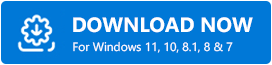
Étape 2 : Ensuite, double-cliquez sur le fichier téléchargé pour exécuter et installer Bit Driver Updater sur votre système.
Étape 3 : Appelez le logiciel sur votre système et laissez-le effectuer une analyse des pilotes obsolètes ou défectueux .
Étape 4 : Après cela, parcourez les résultats de l'analyse .
Étape 5 : Si vous avez la version gratuite, vous devez cliquer sur le bouton Mettre à jour maintenant présenté à côté du pilote et, version pro, vous pouvez cliquer sur Tout mettre à jour pour mettre à jour tous les pilotes défectueux en une seule fois.
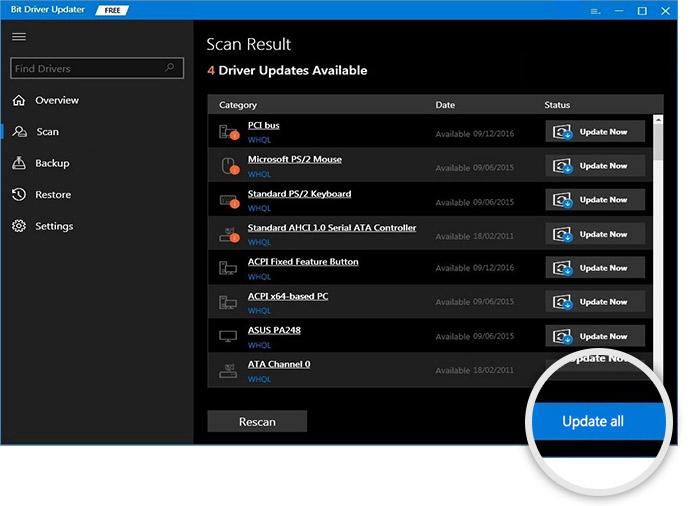
Important : La version pro donne un accès illimité à ses riches fonctionnalités, notamment la mise à jour en un clic, le planificateur d'analyse, l'assistance technique 24h/24, la sauvegarde et la restauration. De plus, le logiciel offre une garantie de remboursement de 60 jours.
Lisez également: Conseils pour résoudre le problème du casque USB sous Windows 10
Solution 2 : vérifier les paramètres audio
Si votre micro-casque Jabra n'est pas détecté dans Windows 10, vous pouvez vérifier les paramètres sonores pour vous assurer que le micro-casque est correctement configuré sur votre système ou non. Pour ce faire, suivez les étapes partagées ci-dessous :
Étape 1 : Pour ouvrir les paramètres de son, vous devez d'abord déclencher la boîte de dialogue Exécuter en appuyant simultanément sur les touches du clavier Logo Windows + R.
Étape 2 : Ensuite, écrivez control dans la case et cliquez sur l'option OK .
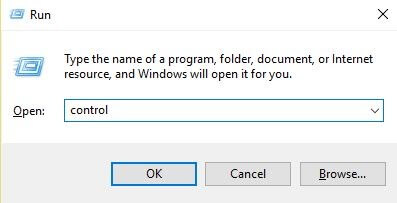
Étape 3 : Maintenant, choisissez Afficher par en tant que petites icônes et cliquez sur Son .
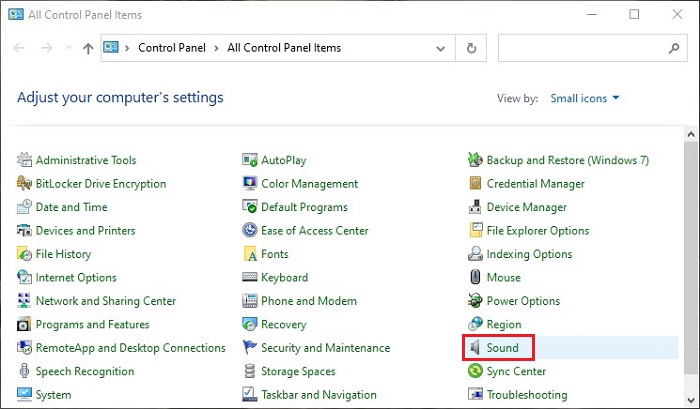
Étape 4 : Dans la fenêtre suivante, passez à l'onglet Enregistrement et cliquez avec le bouton droit sur n'importe quelle zone vide. Ensuite, cochez Afficher les appareils désactivés .
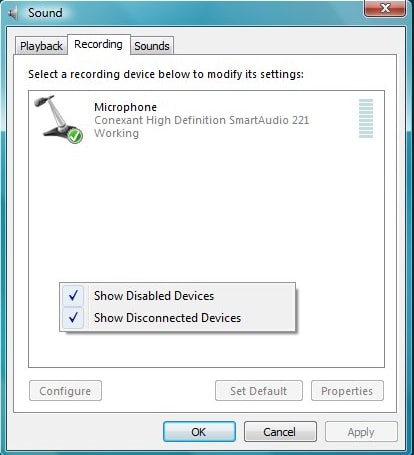
Étape 5 : Après cela, si vous voyez que votre oreillette Jabra est éteinte ou désactivée , activez-la en faisant un clic droit.
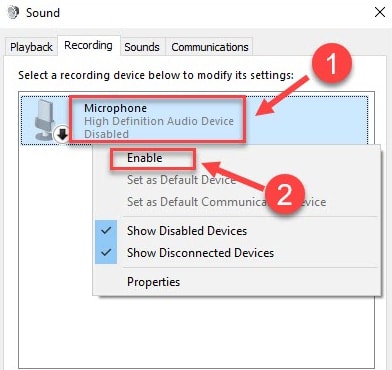

Étape 6 : Choisissez le casque Jabra pour le définir par défaut .

Étape 7 : Retournez sur le bureau, où vous devez cliquer avec le bouton droit sur l'icône du haut- parleur , puis choisissez l'option Ouvrir le mélangeur de volume dans la liste du menu d'accès rapide.
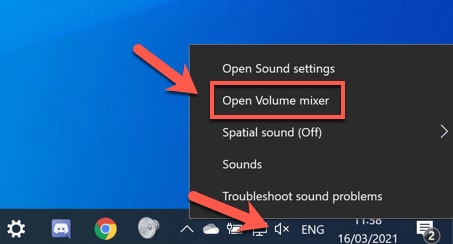
Étape 8 : Maintenant, augmentez le volume en maintenant et en faisant glisser le curseur.
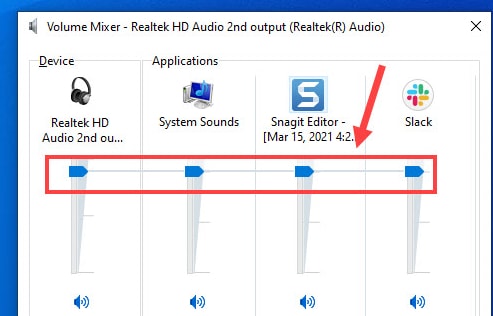
Ensuite, redémarrez votre PC et connectez votre micro-casque Jabra pour voir si le micro-casque Jabra ne fonctionnant pas sur un PC Windows est corrigé. Si le réglage des paramètres du son ne fonctionne pas dans votre cas, demandez de l'aide aux autres solutions avancées mentionnées ci-dessous.
Lisez également: Téléchargez et mettez à jour le pilote audio haute définition Nvidia pour Windows 10
Solution 3 : essayer de mettre à jour le micrologiciel
Peu importe que vous utilisiez un casque filaire ou Bluetooth, si le micrologiciel est obsolète, vous risquez de rencontrer un problème de casque qui ne fonctionne pas. Il est donc crucial de mettre à jour le firmware de temps en temps. Voici comment procéder :
Étape 1 : Cliquez ici pour lancer Jabra Direct .
Étape 2 : Branchez votre casque Jabra sur votre PC et il devrait être automatiquement reconnu par le logiciel.
Étape 3 : Localisez l'option Mises à jour. Et cliquez sur le bouton Mettre à jour disponible à côté des appareils.
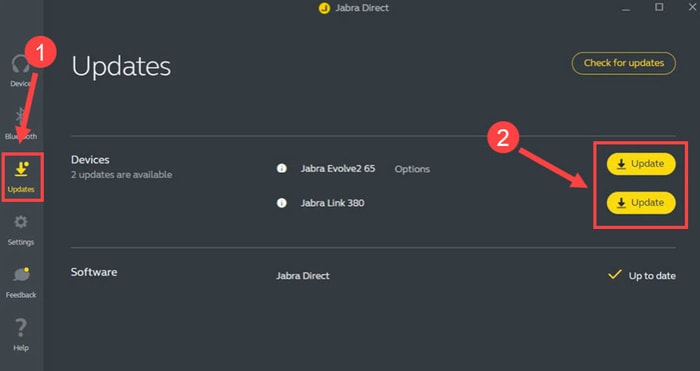
Étape 4 : Choisissez votre langue préférée et cliquez sur Mettre à jour .
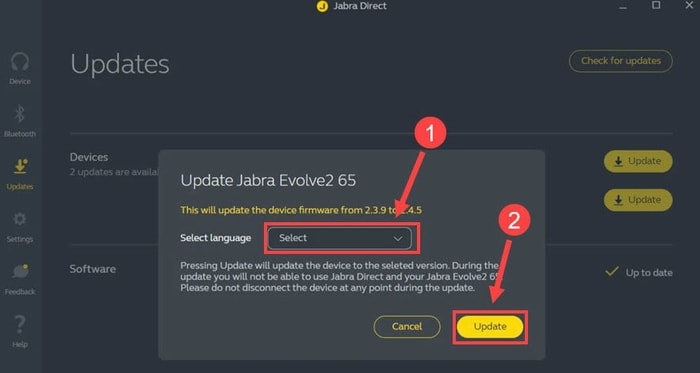
Étape 5 : Ensuite, une fois les mises à jour terminées, cliquez sur OK .
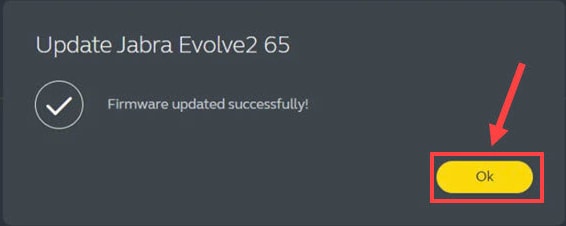
Maintenant, le micrologiciel et le logiciel du casque sont à jour, espérons que votre casque Jabra devrait fonctionner correctement sans aucun obstacle.
Lisez aussi: 11 meilleurs amplificateurs de son / volume PC gratuits pour Windows 10
Solution 4 : Essayez Windows Update
Malheureusement, si la mise à jour du micrologiciel et du logiciel du casque ne fonctionne pas, vous pouvez également envisager d'exécuter Windows Update. Parfois, en raison de certains bugs, votre PC global et les appareils connectés peuvent rencontrer des problèmes techniques. Par conséquent, prenez l'habitude de vérifier fréquemment les mises à jour. Exécutez les étapes partagées ci-dessous pour exécuter Windows Update :
Étape 1 : Sur votre clavier, appuyez simultanément sur le logo Windows et la touche I pour ouvrir les paramètres Windows .
Étape 2 : Recherchez et cliquez sur Mise à jour et sécurité .
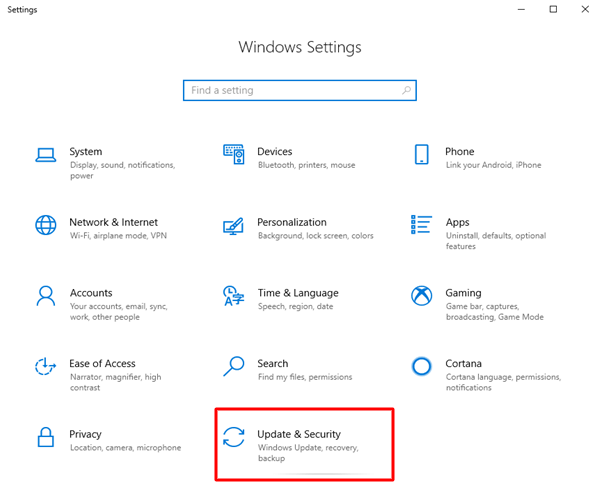
Étape 3 : Ensuite, dans le volet de gauche, cliquez sur Windows Update , puis cliquez sur Rechercher les mises à jour .
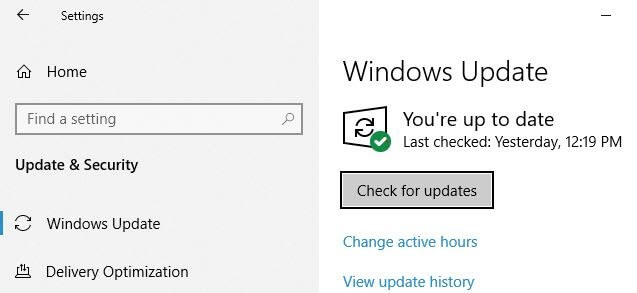
Maintenant, attendez et laissez Windows rechercher les dernières mises à jour. Si Windows trouve des mises à jour disponibles, il téléchargera et installera automatiquement la mise à jour. Garder le système d'exploitation Windows à jour peut rendre votre PC plus rapide que d'habitude.
Lisez également : Problème de pilote audio Intel haute définition (HD) sous Windows 10 [RÉSOLU]
Solution 5 : réinitialiser les paramètres du casque
Aucun des correctifs n'a fonctionné? Ne vous inquiétez pas, essayez de réinitialiser les paramètres du casque comme dernière option. Pour réparer le casque Jabra qui ne fonctionne pas correctement, vous devez régler l'appareil sur ses paramètres par défaut, puis le reconnecter à votre PC. Si vous utilisez un casque filaire, vous devez le débrancher pendant quelques minutes, puis le rebrancher.
Dans le cas d'un micro-casque Jabra sans fil, suivez les étapes ci-dessous pour réinitialiser la connexion de paire.
Étape 1 : Accédez à la barre de recherche Windows et écrivez Bluetooth , puis choisissez l'option de paramètres Bluetooth et autres appareils .
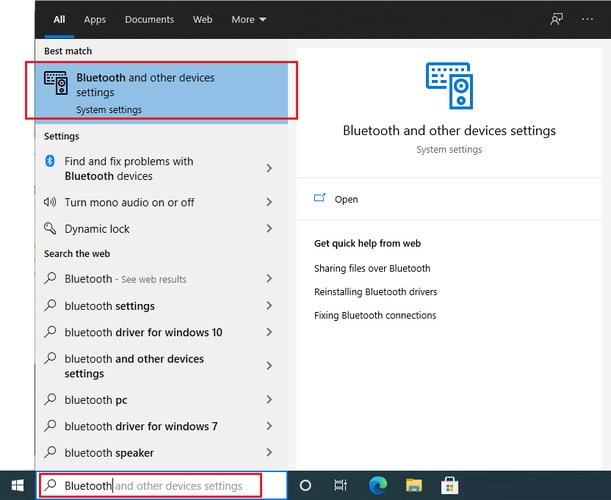
Étape 2 : Maintenant, dans une autre fenêtre, si votre casque Jabra est mentionné dans la section Audio, cliquez dessus, puis cliquez sur Supprimer l'appareil .
Étape 3 : Éteignez votre Bluetooth pendant quelques secondes, puis rallumez-le.
Étape 4 : Ensuite, cliquez sur Ajouter Bluetooth ou appareil .
Étape 5 : Choisissez Bluetooth dans l'invite suivante.
Étape 6 : Jumelez avec votre micro- casque Jabra .
Maintenant, vous ne pouvez plus faire face au casque Jabra qui ne fonctionne plus sur Windows 10, 8, 7 PC.
Lisez également : Comment installer et mettre à jour les pilotes Bluetooth dans Windows 10
Le casque Jabra ne fonctionne pas sur Windows 10, 8, 7 PC : RÉSOLU
Il s'agissait de savoir comment réparer le casque Jabra qui ne fonctionnait pas sur un PC Windows. Nous espérons que les solutions susmentionnées vous aideront à retrouver le bon fonctionnement de votre micro-casque Jabra.
Ce guide de dépannage vous a-t-il vraiment été utile ? Dites-le nous dans la section des commentaires ci-dessous. Aussi, commentez si vous avez des doutes et d'autres suggestions ou conseils.
En plus de cela, abonnez-vous à notre newsletter pour des guides plus informatifs comme celui-ci. Contactez-nous via Facebook, Instagram, Twitter et Pinterest.
